笔记本电脑因为其轻便易于携带等特点受到了很多朋友的喜爱,但是很多朋友不知道笔记本win7纯净版系统如何安装,下面小编就来告诉你笔记本win7纯净版系统如何下载安装的步骤教程吧,大家快来看看。
1、电脑下载装机吧一键重装系统软件。准备一个8GB以上的U盘。打开软件,选择制作系统,在制作U盘中选择您的U盘,其它参数默认直接开始制作即可。
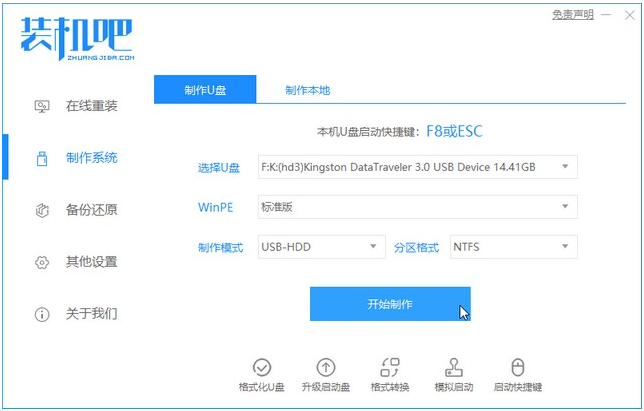
2、在选择系统镜像中,选择您想重装的系统镜像,然后选择后点击开始制作。
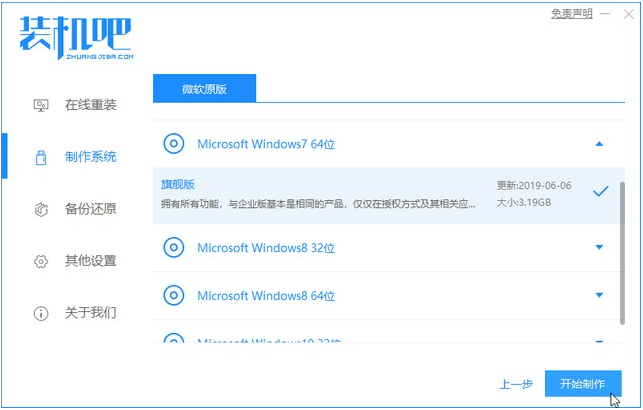
3、接下来软件就会自动下载相关需要的文件,请耐心等候。
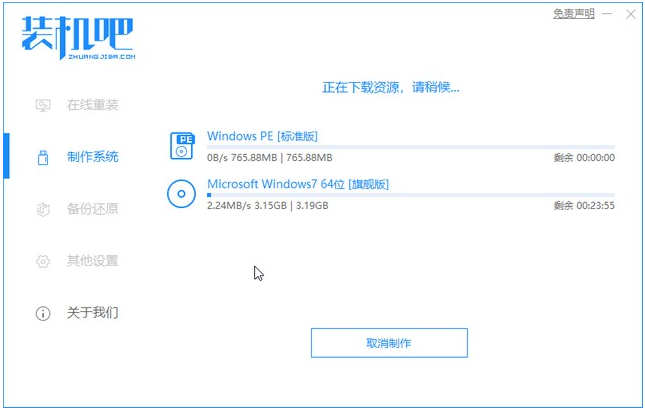
4、请耐心等候制作。
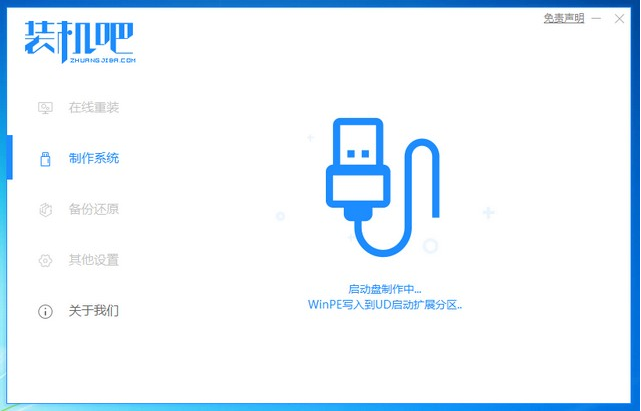
5、制作完成后直接点击返回即可。
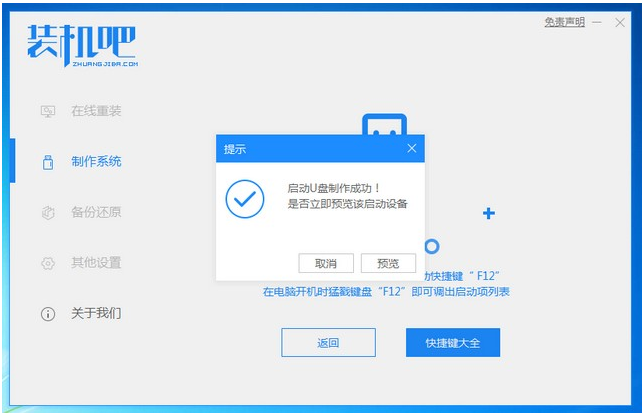
6、把制作好的启动U盘插到电脑上,开机快速按Esc 或Del 或F12等进入到Bios设置U盘启动。这里是按F12进入的快速引导菜单,选择U盘进入。
![]()
7、进入PE系统后,选择我们要安装的win7系统。
![]()
8、安装完点击重启。
![]()
9、重启就进入我们的系统桌面啦。
![]()
以上就是笔记本win7纯净版系统如何下载安装的步骤教程啦,希望能帮助到大家。